Ako odpočítať viac buniek v Exceli
Rôzne / / April 03, 2023

Microsoft Excel je najlepší tabuľkový softvér, v ktorom môžete vykonávať každý výpočet pridaním vzorcov, nástrojov, nástrojov na tvorbu grafov, tabuliek atď. Výpočet v Exceli je jednoduchý; môžete robiť ľubovoľný dlhý výpočet a spravovať údaje organizovaným spôsobom. Mnohokrát ľudia kladú otázku, ako odčítate 20 buniek v Exceli, aby mohli vyriešiť údaje. Takže, ak sú si chlapci vedomí skratkovej metódy alebo vzorca, môžete to ľahko urobiť. V opačnom prípade to pohltí čas. V tomto článku sa dozviete, ako odčítať viacero buniek v Exceli, a ak sa o tom chcete dozvedieť viac, pokračujte v čítaní a postupujte podľa krokov na výpočty.

Obsah
- Ako odpočítať viac buniek v Exceli
- Ako odčítať viac buniek v programe Microsoft Excel?
- Ako odčítate 20 buniek v Exceli?
- Ako pridať viac buniek v Exceli?
Ako odpočítať viac buniek v Exceli
Pokračujte v čítaní ďalej, aby ste našli kroky vysvetľujúce, ako podrobne odčítať viacero buniek v Exceli, s užitočnými ilustráciami na lepšie pochopenie.
Ako odčítať viac buniek v programe Microsoft Excel?
Existujú tri spôsoby, ako vedieť, ako odčítať viacero buniek v Exceli. Vzorec na odčítanie je rovnaký v hárkoch Google ako v Exceli tabuľky. Ak sa niekto stretol s problémom odčítania viacerých buniek, môže problém vyriešiť ktoroukoľvek z týchto metód.
Existujú trimetódy:
- Podľa vzorca
- S funkciou SUM
- Bez použitia vzorca
Pozrime sa na tieto metódy podrobne.
Metóda 1: Použitie vzorca
Na odčítanie potrebujete mať údaje a tu uvidíte odčítanie.
1. Otvor Microsoft Excel aplikáciu na vašom PC/notebooku a otvorte požadovaný list.
2. Vložiť = symbol kde chcete odčítanie.

3. Klikni na prvá bunka.

4. Vložiť odčítanie (-)symbol.

5. Vyberte druhá bunka.
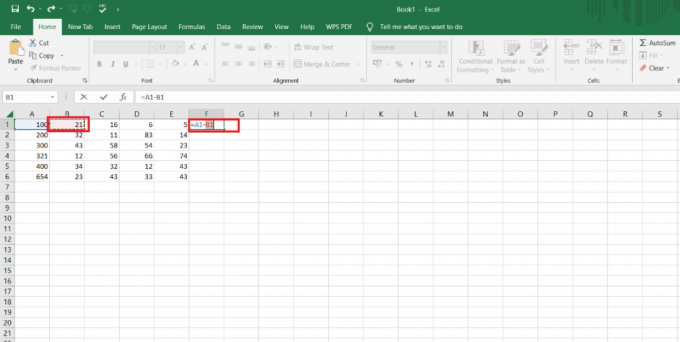
6. Opäť vložte a symbol odčítania (-). a vyberte ďalšia bunka až tam, kde chcete odčítanie.
7. Stlačte tlačidlo Vstupný kľúč na vašej klávesnici.

8. Potiahnite nadol odpoveďová bunka z rohu získať výpočet pre ďalšie riadky s rovnaký vzorec.
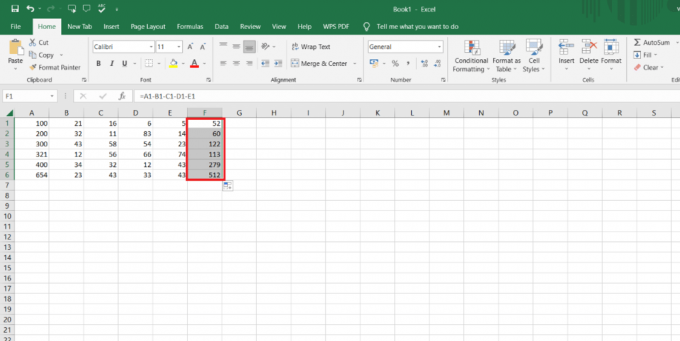
Tu bola vykonaná prvá metóda a táto metóda je veľmi jednoduchá na odčítanie viacerých buniek. A ak chcete vykonať výpočet z tejto metódy, prejdite vyššie uvedenými krokmi. Vzorec je možné použiť horizontálne aj vertikálne.
Prečítajte si tiež: Ako nastaviť súbor Excel iba na čítanie
Metóda 2: Použitie funkcie SUM
Tí, ktorí chcú odčítať údaje z funkcie SUM, môžu použiť tento vzorec. Pomocou tohto vzorca môžete odpočítať viacero buniek z jednej bunky v MS Excel a Google Sheets. Funkciu SUM je možné použiť aj horizontálne aj vertikálne. Napríklad, ak chcete od príjmu odpočítať výdavky, môžete použiť tento vzorec a funguje to pre vás.
Kroky pre funkciu SUM sú:
1. Vložiť = symbol v bunke, kde chcete odčítanie.

2. Klikni na prvá bunka pomocou ktorého chcete odčítať ďalšie viaceré bunky.

3. Vložiť symbol odčítania (-)..

4. Potom zadajte funkciu SUM, ako je ukázané nižšie.

5. Vložte ďalšie hodnoty v zátvorke ().
6. Vyberte ďalšia bunka zahrnúť do odčítania.

7. Vložte dvojbodku (:) po výbere bunky.
8. Vyberte posledná bunka chcete odčítanie.

9. Stlačte tlačidlo Vstupný kľúč.
10. Potiahnite nadol odpoveďová bunka získať odpovede pre ostatné bunky s rovnakým vzorcom.

Tu sa vzorec SUM používa na odčítanie viacerých buniek a ak ho chcete použiť, môžete. Je to veľmi jednoduchý a jednoduchý spôsob použitia.
Metóda 3: Použitie špeciálnej funkcie Prilepiť
Pre ľudí, ktorí chcú robiť odčítanie v Exceli a chcú odčítať iba jednu hodnotu z iných viacerých buniek, môžu použiť Špeciálna funkcia prilepiť na vykonanie odčítania. Takže na vyriešenie výpočtu z tejto metódy musíte postupovať podľa krokov uvedených nižšie.
1. Kliknite pravým tlačidlom myši na požadovaná bunka chcete, aby boli iné bunky odpočítané od.
2. Kliknite na Kopírovať z kontextového menu.
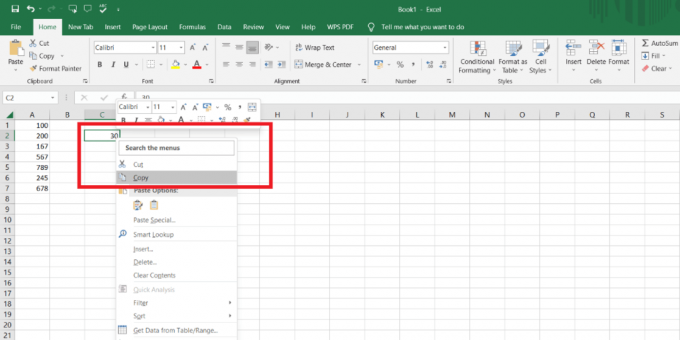
3. Vyberte rozsah buniek chcete byť odpočítaní.

4. Kliknite pravým tlačidlom myši v vybraný rozsah.
5. Klikni na Paste Special možnosť.

6. Potom kliknite na Odčítať možnosť.
7. Kliknite na OK aplikujte zmeny.

Teraz sa vykonalo odčítanie viacerých hodnôt od prvej bunky, ktorú ste vybrali a skopírovali. Celý rozsah buniek bol odčítaný od prvej bunky a tu sa diskutovalo o všetkých troch metódach. Takže, ktokoľvek chce robiť odčítanie, môže si vybrať ktorúkoľvek z metód, ktoré sa zdajú byť jednoduché alebo podľa ich požiadaviek.
Prečítajte si tiež: Ako rozdeliť súbor Excel do viacerých súborov podľa riadkov
Ako odčítate 20 buniek v Exceli?
Tí, ktorí chcú v Exceli odčítať 20 buniek, môžu použiť najjednoduchšiu metódu, z ktorej môžete získať odpoveď. Napríklad, ak máte príjem 40 000 a chcete si z príjmu odpočítať výdavky, môžete použiť kroky uvedené nižšie.
Poznámka: 20 buniek v Exceli môžete odčítať všetkými tromi spôsobmi, ktoré sú uvedené vyššie, pretože všetky budú fungovať pre 20-bunkové odčítanie a ak chcete odčítať viacero buniek z jednej bunky, môžete použiť tretiu metódu špeciálneho prilepenia vlastnosť.
1. Vložiť = symbol v bunke, kde chcete odčítanie.

2. Vyberte prvá bunka.
3. Vložiť odčítanie (-)symbol.
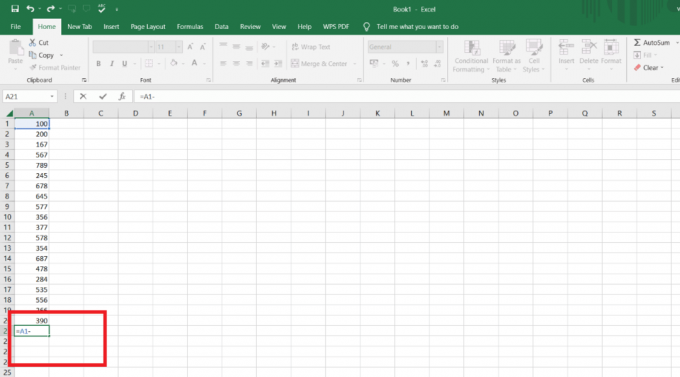
4. Vyberte druhá bunka.
5. Potom vložte a symbol odčítania (-). a vyberte ďalšiu bunku až po miesto, kde chcete vykonať odčítanie.

6. Stlačte tlačidlo Vstupný kľúč dostať odpoveď.

7. Potiahnite odpoveďová bunka vodorovne, ak chcete získať odpovede pre ostatné stĺpce s rovnakým vzorcom, ak existujú.
Ako pridať viac buniek v Exceli?
Pridávanie viacerých buniek v Exceli je tiež veľmi jednoduché a ľahké. Môžete to urobiť rýchlo zo vzorca a bez vzorca je najjednoduchšia metóda. Metódy sú:
- Bez akéhokoľvek vzorca
- Pomocou metódy SUBTOTAL
Metóda 1: Použitie symbolu sčítania (+).
Toto je najjednoduchší spôsob výpočtu, ako pridať a odčítať viacero buniek v Exceli. Táto metóda je rovnaká ako odčítanie od metódy 1 vyššie. Potrebujeme len upraviť pár drobných zmien. Potrebujeme vložiť symbol plus (+). a pridanie viacerých buniek sa vykoná najjednoduchším spôsobom, ako je uvedené nižšie.

Prečítajte si tiež: Ako vypočítať Z skóre v Exceli
Metóda 2: Použitie funkcie SUBTOTAL
Kroky na sčítanie pomocou funkcie medzisúčet sú uvedené nižšie:
1. Vložiť = symbol do bunky.
2. Typ SUBTOTAL.
3. Vložte hodnoty v zátvorke ().
4. Zadajte hodnotu 9 čo je funkcia Suma.
5. Vložte čiarku (,) po hodnote 9.
6. Vyberte rozsah bunky.
7. Stlačte tlačidlo Vstupný kľúč.

Toto je spôsob, akým môžete vykonávať všetky výpočty a teraz viete, ako sčítať a odčítať viacero buniek v Exceli, rovnaké metódy odčítania a sčítania platia aj v hárkoch Google.
Odporúčané:
- Ako zastaviť odpovede na vaše príbehy na Instagrame
- Používatelia programu Microsoft Outlook dostávajú nevyžiadané e-maily v doručenej pošte
- Ako vypnúť Scroll Lock v Exceli
- Ako skopírovať a vložiť hodnoty bez vzorcov v Exceli
Dúfame, že ste sa poučili ako odčítať viac buniek v Exceli. Neváhajte nás kontaktovať so svojimi otázkami a návrhmi prostredníctvom sekcie komentárov nižšie. Dajte nám tiež vedieť, o čom sa chcete dozvedieť ďalej.



